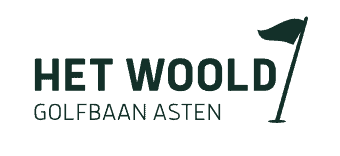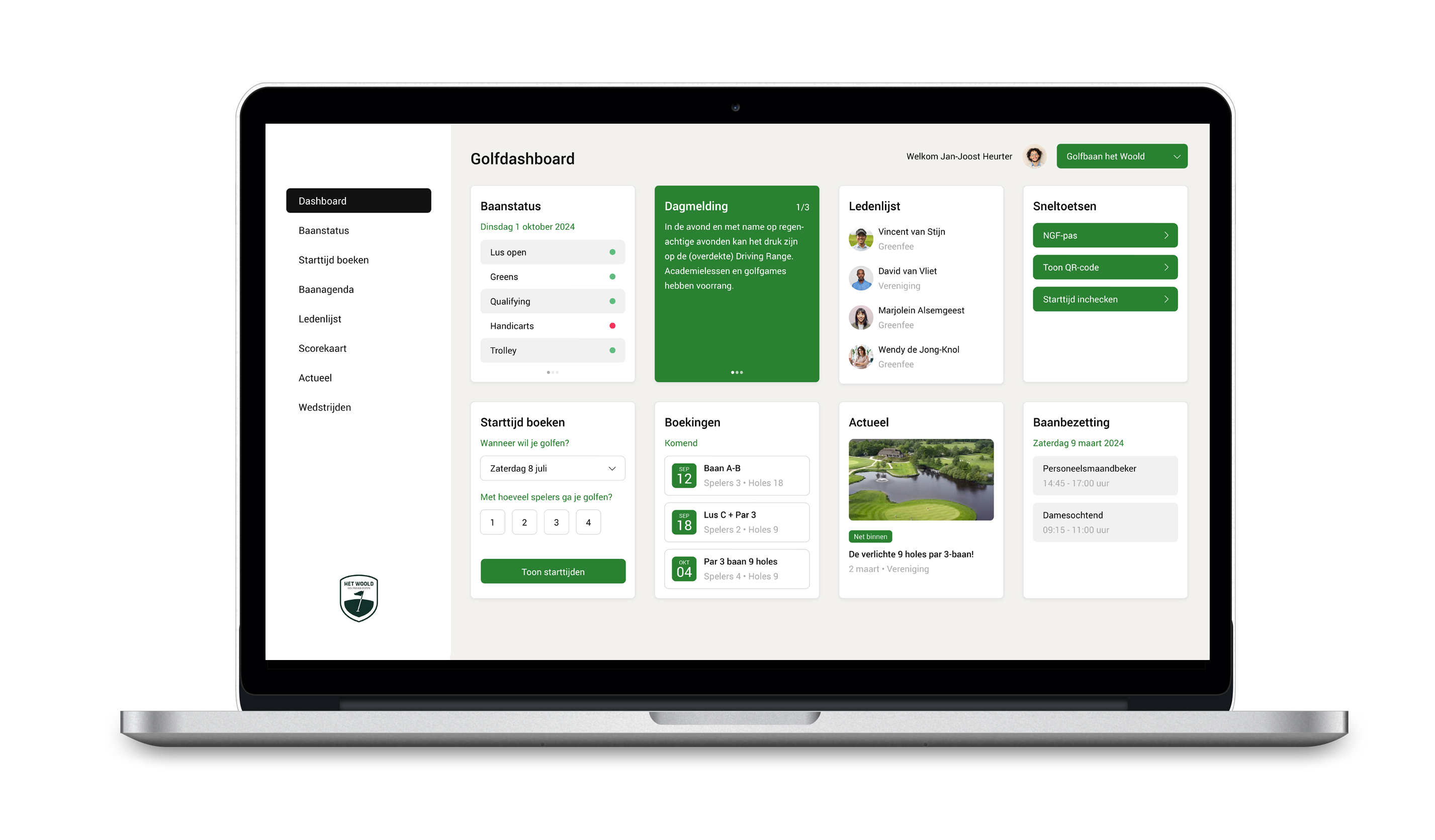FAQ Golfdashboard
Op deze pagina kunt u antwoord vinden op vragen over het installeren & gebruik van het Golfdashboard.
Dit systeem gebruiken voor het reserveren & beheren van starttijden, aanmaken & verwerken van qualifying kaarten, inzien van baanstatus, dagmeldingen, nieuws & de ledenlijst, het ophalen van uw digitale NGF pas, en meer. De informatie die hiervoor nodig is wordt vanuit verschillende programma’s gehaald, namelijk:
- Teecontrol (starttijden, baanstatus, dagmeldingen & baanagenda)
- Golfspot (persoonsgegevens, ledenlijst & (niet golf-gerelateerde) evenementen)
- unTill (kassasysteem, ledensaldo)
- NGF (qualifying kaarten & WHS index)
Heeft u vragen over Golf Genius & wedstrijden/competities. Bekijk dan onze andere FAQ pagina HIER.
Account activeren
Vanuit de ledenadministratie wordt er rondom uw ingangsdatum een mail gestuurd met daarin een activatielink om uw account te activeren. Deze link is 24 uur geldig. Controleer eventueel uw spam. Via deze link kunt u een wachtwoord aanmaken en uw account activeren.
Wilt u na deze 24 uur een account activeren? Ga dan direct naar https://hetwoold.golfdashboard.com/ en klik “wachtwoord vergeten”. Vul vervolgens het door u doorgegeven mailadres in en u ontvangt direct een mail om een wachtwoord aan te maken en daarmee uw account te activeren.
LET OP: Het kan tot 30 minuten duren voor u deze mail ontvangt. Ziet u hem niet? Kijk dan ook even in de ongewenste mail.
Heeft u hulp nodig bij het activeren van uw account omdat u er niet aan uit komt? Neem dan contact met ons op.
Heeft u vragen over het Golfdashboard als app installeren of andere relevante zaken? Bekijk dan de FAQ hieronder.
Account activeren & opslaan
Ik wil een app op mijn iPhone of iPad zetten
Het golfdashboard heeft een webapp die u op uw iPhone of iPad kunt zetten. U vindt HIER een uitleg hoe dat moet.
Goed te weten: Een webapp werkt via een internet browser. Een ‘native app’ moet u via de Apple Store downloaden op uw iPhone. Het golfdashboard werkt met een webapp en niet met een native app, en is dus niet in de Apple Store te vinden.
Kan ik een app op mijn Android telefoon downloaden?
Golfdashboard heeft een webapp die u op uw telefoon kunt zetten. U leest HIER hoe dat moet.
Goed te weten: Een webapp werkt via een internet browser. Een ‘native app’ moet u via de Google Play Store downloaden op uw mobiele telefoon. Het Golfdashboard werkt met een webapp en niet met een native app, en is dus niet in de Google Play Store te vinden.
Aan welke eisen moet mijn wachtwoord voldoen?
Uw wachtwoord moet uit minimaal 8 tekens bestaan.
Ik krijg een melding ‘token werkt niet’ als ik mijn wachtwoord wil instellen. Wat moet ik doen?
Als u een nieuw wachtwoord wilt instellen of u bent uw wachtwoord vergeten, ga dan naar https://hetwoold.golfdashboard.com/ en klik dan op ‘wachtwoord vergeten’. U ontvangt dan een mail met een link om uw wachtwoord opnieuw in te stellen. Deze link is 24 uur geldig,
Na 24 uur kunt u niet meer via de link uw wachtwoord veranderen en krijgt u de foutmelding ’token werkt niet’. Ga naar het adres hierboven en volg de ‘wachtwoord vergeten’ stappen nog een keer om een mail te ontvangen met een nieuwe, geldige link.
De mail om mijn wachtwoord te herstellen of in te stellen komt niet binnen
Als uw het wachtwoord vergeten bent, kunt u dat via het Golfdashboard opnieuw instellen. Kik op ‘wachtwoord vergeten’, vul uw emailadres is en klik op ‘verzenden’. U krijgt dan een melding te zien dat er een mail naar u gestuurd wordt als uw mailadres in het systeem voorkomt.
LET OP: Het kan tot 30 minuten duren voor u deze mail ontvangt! Ziet u hem niet? Kijk dan ook even in de ongewenste mail.
Wij delen als lid een gezamenlijk e-mailadres. Is dat een probleem?
Het is natuurlijk het handigst als ieder lid een eigen e-mailadres heeft. Want uw e-mailadres wordt gebruikt voor reserveringen en voor het inschrijven bij wedstrijden. Maar als u geen extra e-mailadres wilt of kunt aanmaken is de oplossing als volgt.
Stel uw e-mailadres is lidvanhetwoold@gmail.com uw gezinsgenoot heeft in het systeem hetzelfde e-mailadres. In dat geval hebben we +1 toegevoegd aan het e-mailadres. Het inschrijfadres van uw gezinsgenoot is dan lidvanhetwoold+1@gmail.com.
Uw provider levert de mail af in dezelfde postbus (u krijgt dus twee berichten). U kunt dit account apart bevestigen. Dat doet u als volgt:
- ga naar https://hetwoold.golfdashboard.com. Als u een golf dashboard ziet log dan eerst uit.
- ga nog een keer naar https://hetwoold.golfdashboard.com log in met uw e-mailadres en voer voor het apenstaartje +1 in. lidvanhetwoold@gmailcom wordt dus lidvanhetwoold+1@gmail.com
- vanaf hier doorloopt u de normale procedure voor het instellen van wachtwoord.
- U logt vanaf nu in met uw ‘+1’ email en zelfgekozen wachtwoord.
Hoe kan ik regelen wat anderen van mij kunnen zien?
Wij vinden uw privacy belangrijk. U bepaalt zelf wat andere leden wel of niet kunnen zien. Dit werkt als volgt:
- In het menu van het golfdashboard vindt u een knop ‘profiel’ met daaronder een knop ‘persoonlijke gegevens’. Selecteer die en blader helemaal naar onderen. Daar kunt u bepalen of anderen uw gegevens mogen zien en zo ja welke gegevens wel of niet.
- Als u ‘leden mogen mijn gegevens inzien’ uitvinkt zijn al uw gegevens niet meer zichtbaar voor anderen.
- Als u ‘leden mogen mijn gegevens inzien’ aanvinkt, dan kunt u in de velden eronder precies aangeven wat u wel en wat u niet getoond wilt hebben. Wat u aanvinkt wordt getoond, wat u uitvinkt wordt niet getoond.
Vergeet niet op de knop ‘wijzigingen opslaan’ te drukken als u iets veranderd heeft.
Starttijden boeken en “vrienden”
Hoe kan ik een starttijd boeken?
Starttijden kunt u via https://hetwoold.golfdashboard.com/ boeken en beheren. De meeste starttijden worden geboekt via een mobiele telefoon. Daarom vindt u HIER een filmpje waarin u kunt zien hoe u een starttijd reserveert voor uzelf en uw medespelers.
Hoe kan ik een gemaakte reservering annuleren?
Als u een starttijd heeft gereserveerd en u niet kunt komen, dan kunt u deze reservering intrekken. We hebben voor u een filmpje gemaakt waarop u kunt zien hoe dat in zijn werk gaat op een mobiele telefoon. U kunt dat filmpje HIER bekijken
Hoever van tevoren kan ik een starttijd boeken?
U kunt vanuit uw Golfdashboard als regulier lid zeven dagen en zes uur van tevoren boeken.
Dat wil zeggen dat als het bijvoorbeeld woensdagavond 18.00 uur is, u vanaf dan kunt boeken tot en met de woensdag de week erop. Dus ’s avonds om 18.00 uur komt er steeds een dag bij die u kunt boeken.
We hebben dit tijdstip gekozen om te voorkomen dat leden tot middernacht moeten wachten om ‘hun’ favoriete starttijd te boeken.
Wat zijn de reserveringsregels?
Om optimaal van de beschikbare starttijden gebruik te maken hanteren we op Het Woold net als op andere banen reserveringsregels. De regels op onze banen kunt u HIER terugvinden.
Hoe kan ik leden als vriend toevoegen en welke voordelen heeft dit?
Via de ledenlijst in het Golfdashboard kunt u door op een lid te klikken degene toevoegen als vriend. Let op: u stuurt hierbij een vriendschapsverzoek wat de ander natuurlijk nog moet goedkeuren.
Het voordeel van elkaars vriend zijn is dat de starttijden van elkaar in de baanagenda van het Golfdashboard zichtbaar zijn. Het stimuleert dus het samen golfen en bijboeken bij elkaar en hoeft u niet door alle starttijden heen om te zien hoe laat uw bevriende leden starten!
Hoe kan ik een vriendschapsverzoek accepteren?
Open het golfdashboard en klik in het menu op ‘vrienden’. Hier vindt u alle openstaande vriendschapsverzoeken. Na het accepteren bent u ‘vrienden’ met elkaar.
Hoe kan ik mezelf toevoegen aan een flight?
Vrienden en bijboeken
U kunt over en weer vriendschapsverzoeken sturen. U kunt daarna zien wanneer uw vrienden spelen.
Dat werkt als volgt.
- U gaat op het dashboard naar de ledenlijst en zoekt een lid. U klikt op diens foto. In de omschrijving daaronder ziet u een knop ‘stuur vriendschapsverzoek’ u klikt daarop en het verzoek wordt verstuurd.
- Degene die u het verzoek heeft gestuurd krijgt daarvan een e-mail. Als hij/zij uw verzoek goedkeurt, bent u vrienden. U kunt deze goedkeuring ook later intrekken.
- In het golfdashboard klikt u op de menuknop ‘baaninformatie’ daaronder is een knop ‘baanagenda’. Daarin staan ook de momenten dat uw vrienden spelen. U komt ze vanzelf tegen.
- Als u op een reservering van een vriend klikt en de flight is nog niet vol, kunt u op de knop ‘bijboeken’ klikken. Wel zo handig!
Dit systeem waarborgt de privacy van leden en zorgt ervoor dat u toch direct kunt zien wanneer en hoe laat uw vrienden golfen op Het Woold.
Hoe kan ik zien wanneer iedereen speelt?
U kunt in de starttijden tijdens het reserveringsproces de namen zien van alle leden, Vrienden van het Woold & cursisten met een maandkaart/rittenkaart. Gastspelers worden dus niet standaard getoond.
Wilt u weten wanneer uw bevriende golfers een starttijd hebben gereserveerd? Bekijk dan de baanagenda, daar worden onder andere deze starttijden getoond.
Ik heb een rittenkaart en wil graag zien hoeveel credits ik nog heb. Waar kan ik dit zien?
Klink rechtsboven op het menu in het Golfdashboard en scroll naar onder tot u Profiel zit. Klik hierop en er vouwt een extra menu uit met Rittenkaarten.
Als u hierop klikt kunt u uw rittenkaart inzien en hoeveel credits u nog heeft. Wanneer u op een rittenkaart klikt dan komt ook de speelhistorie tevoorschijn.
Algemene zaken
Hoe kan ik mijn ledensaldo opwaarderen?
Ook het opwaarderen van uw ledensaldo is mogelijk in het Golfdashboard. Gebruik hiervoor de snelkoppeling Wallet of ga via het menu naar Profiel -> Wallet.
Hier kunt u zowel uw huidige saldo vinden, maar ook opwaarderen (via iDEAL) en uw transactiehistorie terugzien. Voor een stap-voor-stap uitleg kunt u HIER terecht.
Wat zijn de evenementen in het Golfdashboard?
De functie Evenementen gebruiken we voor niet-golf gerelateerde evenementen. Denk hierbij aan een regelquiz/-avond, een Algemene Ledenvergadering, etc.